С батарейным питанием все замечательно, кроме того, что оно кончается, а энергию надо тщательно экономить. Хорошо когда устройство состоит из одного микроконтроллера — отправил его в спячку и все. Собственное потребление в спящем режиме у современных МК ничтожное, сравнимое с саморазрядом батареи, так что о заряде можно не беспокоиться. Но вот засада, не одним контроллером живо устройство. Часто могут использоваться разные сторонние периферийные модули которые тоже любят кушать, а еще не желают спать. Прям как дети малые. Приходится всем прописывать успокоительное. О нем и поговорим.
▌Механическая кнопка Что может быть проще и надежней сухого контакта, разомкнул и спи спокойно, дорогой друг. Вряд ли батарейку раскачает до того, чтобы пробить миллиметровый воздушный зазор. Урания в них для этого не докладывают. Какой нибудь PSW переключатель то что доктор прописал. Нажал-отжал.
Вот только беда, ток он маленький держит. По паспорту 100мА, а если запараллелить группы, то до 500-800мА без особой потери работоспособности, если конечно не клацать каждые пять секунд на реактивную нагрузку (катушки-кондеры). Но девайс может кушать и поболее и что тогда? Приматывать синей изолентой к своему хипстерскому поделию здоровенный тумблер? Нормальный метод, мой дед всю жизнь так делал и прожил до преклонных лет.
▌Кнопка плюс Но есть способ лучше. Рубильник можно оставить слабеньким, но усилить его полевым транзистором. Например вот так.
Тут переключатель просто берет и поджимает затвор транзистора к земле. И он открывается. А пропускаемый ток у современных транзисторов очень высокий. Так, например, IRLML5203 имея корпус sot23 легко тащит через себя 3А и не потеет. А что-нибудь в DPACK корпусе может и десяток-два ампер рвануть и не вскипеть. Резистор на 100кОм подтягивает затвор к питанию, обеспечивая строго определенный уровень потенциала на нем, что позволяет держать транзистор закрытым и не давать ему открываться от всяких там наводок.
▌Плюс мозги Можно развить тему управляемого самовыключения, таким вот образом. Т.е. устройство включается кнопкой, которая коротит закрытый транзистор, пуская ток в контроллер, он перехватывает управление и, прижав ногой затвор к земле, шунтирует кнопку. А выключится уже тогда, когда сам захочет. Подтяжка затвора тоже лишней не будет. Но тут надо исходить из схемотехники вывода контроллера, чтобы через нее не было утечки в землю через ногу контроллера. Обычно там стоит такой же полевик и подтяжка до питания через защитные диоды, так что утечки не будет, но мало ли бывает…
Или чуть более сложный вариант. Тут нажатие кнопки пускает ток через диод на питание, контроллер заводится и сам себя включает. После чего диод, подпертый сверху, уже не играет никакой роли, а резистор R2 эту линию прижимает к земле. Давая там 0 на порту если кнопка не нажата. Нажатие кнопки дает 1. Т.е. мы можем эту кнопку после включения использовать как нам угодно. Хоть для выключения, хоть как. Правда при выключении девайс обесточится только на отпускании кнопки. А если будет дребезг, то он может и снова включиться. Контроллер штука быстрая. Поэтому я бы делал алгоритм таким — ждем отпускания, выбираем дребезг и после этого выключаемся. Всего один диод на любой кнопке и нам не нужен спящий режим 🙂 Кстати, в контроллер обычно уже встроен этот диод в каждом порту, но он очень слабенький и его можно ненароком убить если вся ваша нагрузка запитается через него. Поэтому и стоит внешний диод. Резистор R2 тоже можно убрать если нога контроллера умеет делать Pull-down режим.
▌Отключая ненужное Можно сделать и по другому. Оставить контроллер на «горячей» стороне, погружая его в спячку, а обесточивать только жрущую периферию.
Выделив для нее отдельную шину питания. Но тут надо учесть, что есть такая вещь как паразитное питание. Т.е. если вы отключите питание, например, у передатчика какого, то по шине SPI или чем он там может управляться пойдет питание, поднимется через защитные диоды и периферия оживет. Причем питания может не хватить для его корректной работы из-за потерь на защитных диодах и вы получите кучу глюков. Или же получите превышение тока через порты, как результат выгоревшие порты на контроллере или периферии. Так что сначала выводы данных в Hi-Z или в Low, а потом обесточивайте.
▌Выкидываем лишнее Что-то мало потребляющее можно запитать прям с порта. Сколько дает одна линия? Десяток миллиампер? А две? Уже двадцать. А три? Параллелим ноги и вперед. Главное дергать их синхронно, лучше за один такт.
Правда тут надо учитывать то, что если нога может отдать 10мА ,то 100 ног не отдадут ампер — домен питания не выдержит. Тут надо справляться в даташите на контроллер и искать сколько он может отдать тока через все выводы суммарно. И от этого плясать. Но до 30мА с порта накормить на раз два.
Главное не забывайте про конденсаторы, точнее про их заряд. В момент заряда кондера он ведет себя как КЗ и если в вашей периферии есть хотя бы пара микрофарад емкостей висящих на питании, то от порта ее питать уже не следует, можно порты пожечь. Не самый красивый метод, но иногда ничего другого не остается.
▌Одна кнопка на все. Без мозгов Ну и, напоследок, разберу одно красивое и простое решение. Его несколько лет назад набросил мне в комменты uSchema это результат коллективного творчества народа на его форуме.
Одна кнопка и включает и выключает питание.
Как работает:
При включении, конденсатор С1 разряжен. Транзистор Т1 закрыт, Т2 тоже закрыт, более того, резистор R1 дополнительно подтягивает затвор Т1 к питанию, чтобы случайно он не открылся.
Конденсатор С1 разряжен. А значит мы в данный момент времени можем считать его как КЗ. И если мы нажмем кнопку, то пока он заряжается через резистор R1 у нас затвор окажется брошен на землю.
Это будет одно мгновение, но этого хватит, чтобы транзистор Т1 распахнулся и на выходе появилось напряжение. Которое тут же попадет на затвор транзистора Т2, он тоже откроется и уже конкретно так придавит затвор Т1 к земле, фиксируясь в это положение. Через нажатую кнопку у нас С1 зарядится только до напряжения которое образует делитель R1 и R2, но его недостаточно для закрытия Т1.
Отпускаем кнопку. Делитель R1 R2 оказывается отрезан и теперь ничто не мешает конденсатору С1 дозарядиться через R3 до полного напряжения питания. Падение на Т1 ничтожно. Так что там будет входное напряжение.
Схема работает, питание подается. Конденсатор заряжен. Заряженный конденсатор это фактически идеальный источник напряжения с очень малым внутренним сопротивлением.
Жмем кнопку еще раз. Теперь уже заряженный на полную конденсатор С1 вбрасывает все свое напряжение (а оно равно напряжению питания) на затвор Т1. Открытый транзистор Т2 тут вообще не отсвечивает, ведь он отделен от этой точки резистором R2 аж на 10кОм. А почти нулевое внутреннее сопротивление конденсатора на пару с его полным зарядом легко перебивает низкий потенциал на затворе Т1. Там кратковременно получается напряжение питания. Транзистор Т1 закрывается.
Тут же теряет питание и затвор транзистора Т2, он тоже закрывается, отрезая возможность затвору Т1 дотянуться до живительного нуля. С1 тем временем даже не разряжается. Транзистор Т2 закрылся, а R1 действует на заряд конденсатора С1, набивая его до питания. Что только закрывает Т1.
Отпускаем кнопку. Конденсатор оказывается отрезан от R1. Но транзисторы все закрыты и заряд с С1 через R3 усосется в нагрузку. С1 разрядится. Схема готова к повторному включению.
Вот такая простая, но прикольная схема. Вот тут еще полно реализаций похожих схем. На сходном принципе действия.
Если у вас возникла необходимость в подключении кнопки питания компьютера, то в данной статье этот вопрос будет рассмотрен довольно подробно.
Итак, для того, чтобы правильно подключить кнопку включения компьютера на системном блоке к материнской плате необходимо выполнить 3 действия:
- Найти штекер кнопки в общем жгуте проводов корпуса по маркировке;
- Найти контакты для кнопки включения на материнской плате;
- Вставить штекер кнопки питания на соответствующие контакты материнской платы.
Находим в корпусе жгут проводов, идущий от передней панели или сверху корпуса. Выглядит он примерно вот так:
Контакты кнопки включения компьютера
Как видите каждая пара проводов оконечена двух контактным разъемом, который подписан.
Нас интересует разъем с надписью «Power SW». Также может иметь названия «Power BTN», «Power Switch», «PW».
Теперь, когда фишка кнопки включения найдена, нужно найти куда ее вставлять на материнской плате.
Для этого внимательно осматриваем материнскую плату, а точнее ее правый нижний угол, так как в 90% случаев именно справа внизу и находятся контакты кнопки включения, кнопки перезагрузки, а также световой индикации.
На заметку! Компьютер можно включить и без кнопки включения. Для этого достаточно замкнуть отверткой контакты кнопки «Power SW».
Выглядят они вот так:
Контакты кнопки включения на материнской плате с подписями
Контакты кнопки включения на материнской плате без подписей
На первом фото видно, что каждая пара контактов подписана и вы, наверное, догадались, что нашу фишку кнопки включения с подписью «Power SW» («Power BTN», «Power Switch», «PW») нужно как бы надеть на соответствующие «ножки», которые также подписаны.
Так выглядит подключенная кнопка включения
В большинстве случаев на материнской плате все контакты подписаны, как на первом фото, но бывают случаи, как на втором фото, кто этих самых надписей нет. Что делать в этом случае?
Сперва определяем модель материнской платы. Далее вбиваем в гугл ее полное название и переходим на официальный сайт производителя платы (почти всегда будет на первом месте в выдаче).
Находим инструкцию к плате и смотрим в ней схему подключения всех кнопок корпуса системного блока.
Инструкция со схемой подключения кнопки включения к материнской плате
Ну вот, комплектующие в сборе, осталось приладить одно к другому и… здравствуй, новый компьютер! Если с подключением процессора, памяти, видеокарты сложностей обычно не возникает, то мелкие проводки, соединяющие контакты материнской платы с элементами на корпусе системного блока, вынуждают долго чесать затылок: какой из них куда ведет?
Штырьковые контакты кнопок, индикаторов, системного динамика и разъемов аудио выглядят одинаково, а каждый производитель материнских плат размещает их на своих изделиях по-разному. Сегодня речь пойдет о том, как правильно подключить кнопку включения компьютера к материнской плате и ничего не сжечь.
[NEW]
Рейтинги F1 на начало 2019 года:ноутбуки, роутеры для дома, МФУ, Power bank, SSD, Smart TV приставки с поддержкой 4K UHD, игровые видеокарты, процессоры для ПК, усилители Wi-Fi, смартфоны до 10000 рублей, планшеты для интернет-серфинга, антивирусыСодержание
Передняя панель
Область расположения кнопок включения (power) и перезагрузки (reset), а также индикаторов питания, активности диска, сна и некоторых других на системном блоке называется передней панелью – front panel. На материнской плате ей соответствует контактная группа f_panel.
F_panel может выглядеть как на фото, где каждый контакт окрашен определенным цветом, а может быть однотонной. Количество и расположение штырьков на ней тоже неодинаково, поэтому схема подключения передней панели для материнских плат, например, Asus, не подойдет к платам Gigabyte и наоборот.
На некоторых моделях материнок контакты передней панели подписаны, что очень облегчает процесс сборки системного блока.
Но чаще всего они просто отмечены порядковыми номерами, как на первой фотографии. В таком случае без инструкции не обойтись.
Кнопка включения (power)
От кнопки включения на передней панели системного блока отходит 2 проводка, которые заканчиваются прямоугольным коннектором с двумя отверстиями и надписью «POWER SW» (Power switch). Не путайте его с коннектором «POWER LED», последний предназначен для подключения индикатора питания компьютера.
Коннектор «POWER SW» соединяется с парой контактов на f_panel, которые на схеме подключения подписаны точно так же. На некоторых схемах Power switch обозначается как PSW, PWR, PWR BTN, PWRSW или ON/OF.
Контакты передней панели имеют полярность, то есть один из пары проводников подключается к выводу «+», а второй – к «-». Разъем Power switch тоже имеет минус и плюс, однако он может быть подсоединен к материнской плате любой стороной, поскольку работает на замыкание/размыкание цепи.
А что произойдет с компьютером, если по ошибке подключить кнопку включения к другому разъему, например, индикаторов или системного динамика? Ничего страшного – он просто не запустится, поскольку цепь включения, которая замыкается нажатием кнопки, так и останется разомкнутой.
Точно так же не стоит опасаться проблем, если вы ошибетесь с подключением других элементов фронтальной панели. Неправильно подсоединенный элемент просто не заработает.
Как подключить кнопку питания на платах разных марок
Asus
- На платах Asus с 10-штырьковым разъемом передней панели контакты PWR BTN находятся посередине (pin 5 и 6).
- На платах с 20-контактным разъемом они расположены на 11 и 13 пинах.
AsRock
Разные модели материнок AsRock имеют разное расположение контактов Power switch. Например:
- На 10-пиновом разъеме: pin 5 и 6 или pin 6 и 8.
- На 20-пиновом разъеме: pin 6 и 8.
Gigabyte
У Gigabyte разъемы фронтальной панели чаще всего имеют 20 контактов. На Power switch приходится pin 6 и 8.
Biostar
Материнские платы Biostar не слишком распространены в нашей стране, но чаще встречаются модели со следующим расположением пинов PWRSW:
- На 16- и 24-штырьковых разъемах – 14 и 16 pin или 15 и 16 pin, если отсчет контактов ведется по горизонтальным рядам.
- На 10-штырьковом разъеме – 6 и 8 pin.
MSI
На платах MSI разъем f_panel имеет 10 контактов, пины Power switch обозначены порядковыми номерами 6 и 8.
Fujitsu Siemens
На 30-контактной фронт-панели Fujitsu Siemens пины Power On/Of занимают 25 и 26 место. Обратите внимание, отсчет контактов на этой плате ведется справа налево.
Foxconn
- На 20-штырьковой контактной группе материнских плат Foxconn на Power switch приходятся контакты 6 и 8.
- На 10-штырьковой группе – также 6 и 8.
Epox
На продуктах марки Epox с 20-контактным разъемом передней панели кнопка Power подключается через пины 11 и 13.
Intel
Еще одна экзотическая марка материнских плат – Intel, выпускается с 10- и 12-контактными группами f_panel. Кнопка включения заведена на пины 6 и 8.
Lenovo
- На моделях материнских плат Lenovo с 14-пиновым разъемом передней панели кнопка включения подключается к контактам 9 и 11.
- На моделях с 10-ю контактами для Power switch отведены пины 6 и 8.
Здесь собраны только самые распространенные варианты подключения кнопки Power к материнским платам стационарных компьютеров. Если вам не подошел ни один из них, «скормите» поисковой системе запрос: «модель_вашей_платы front panel connection» и смотрите найденные картинки. Скорее всего, ответ найдется очень быстро.
Как подключить кнопку включения к материнской плате обновлено: Ноябрь 30, 2019 автором: Используемые источники:
- http://easyelectronics.ru/vklyuchit-vyklyuchit-sxemy-upravleniya-pitaniem.html
- http://helpadmins.ru/kak-podklyuchit-knopku-vklyucheniya/
- https://f1comp.ru/zhelezo/kak-podklyuchit-knopku-vklyucheniya-k-materinskoj-plate/
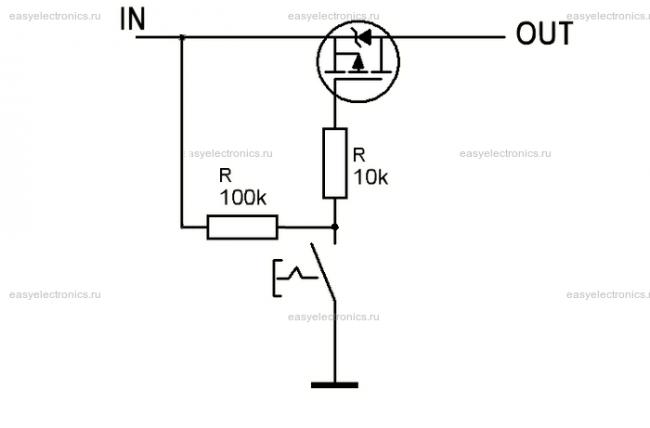
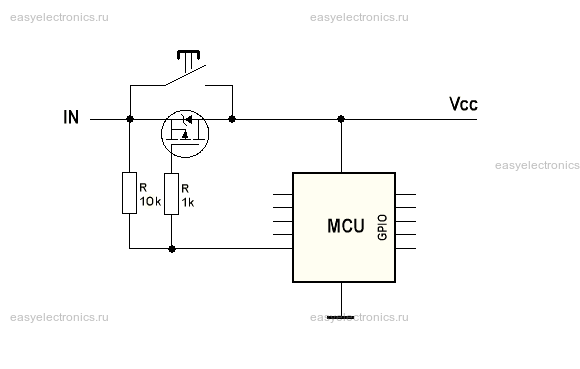
 CMOS Battery Low, Failed и прочее — или зачем в Вашем компьютере батарейка
CMOS Battery Low, Failed и прочее — или зачем в Вашем компьютере батарейка Назначение и характеристики сверхбыстрого разъема M.2
Назначение и характеристики сверхбыстрого разъема M.2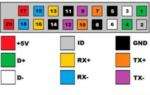 Распиновка USB на материнской плате: что, где и как
Распиновка USB на материнской плате: что, где и как
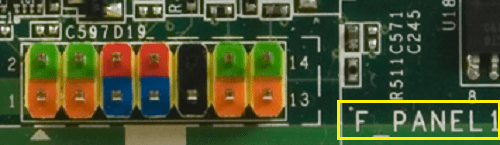
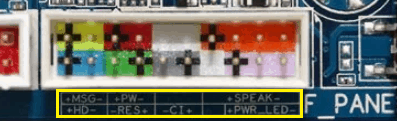

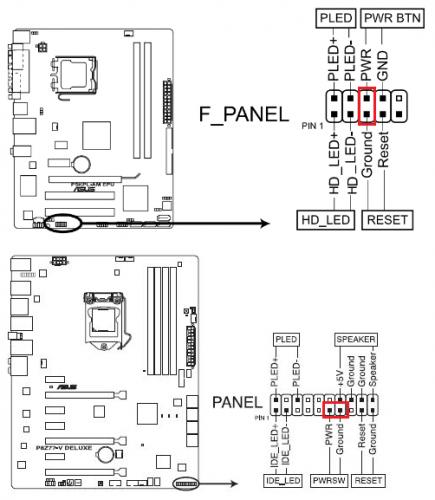
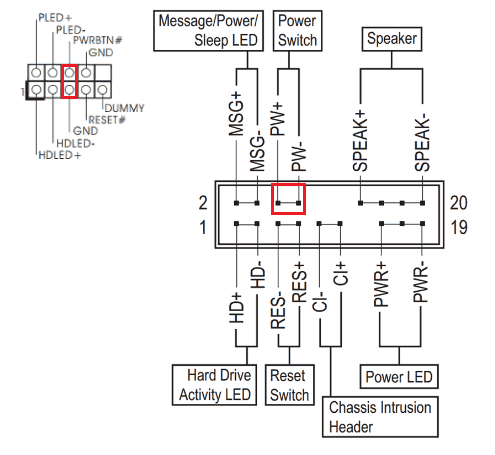
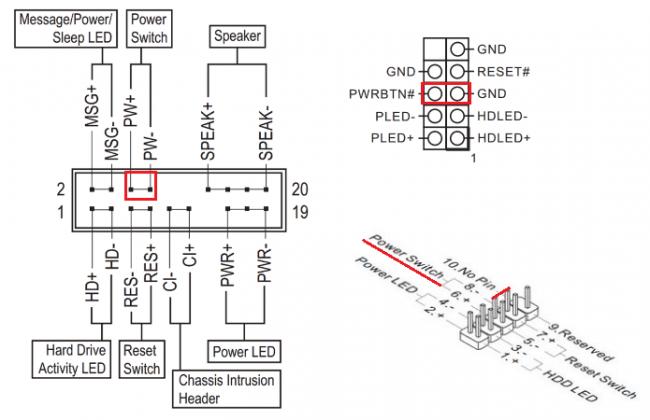
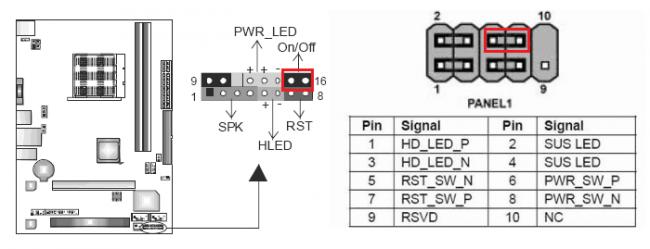
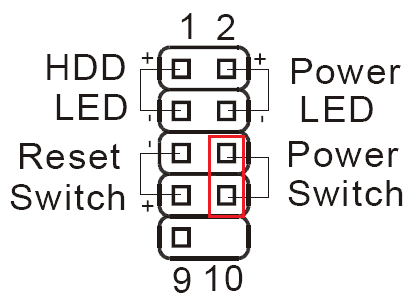
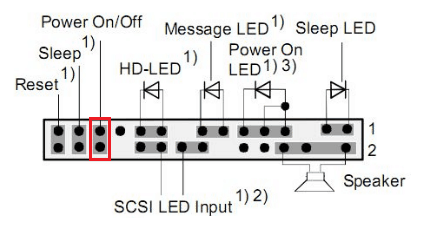
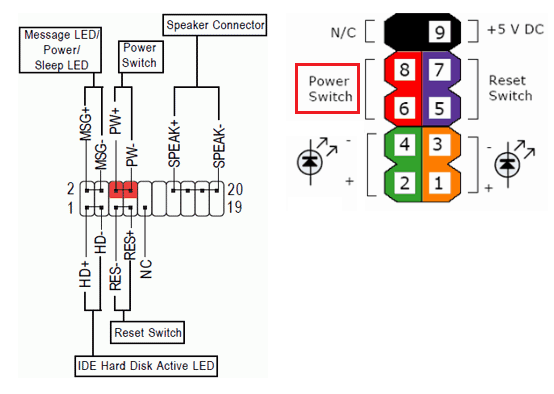
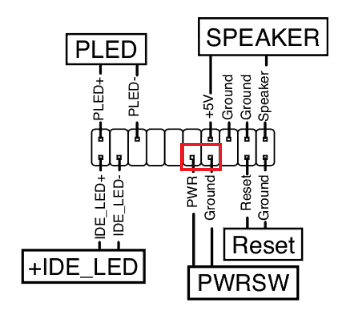
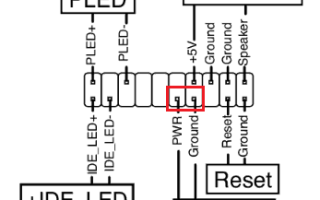

 Сенсорная кнопка-модуль TTP223B
Сенсорная кнопка-модуль TTP223B Обзор: Внешний аккумулятор (Power Bank) XIAOMI Mi Power Bank 2C, белый
Обзор: Внешний аккумулятор (Power Bank) XIAOMI Mi Power Bank 2C, белый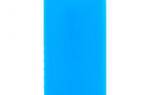 Чехол из натуральной кожи для Power Bank
Чехол из натуральной кожи для Power Bank 3 лучшие программы для разгона процессора Intel
3 лучшие программы для разгона процессора Intel